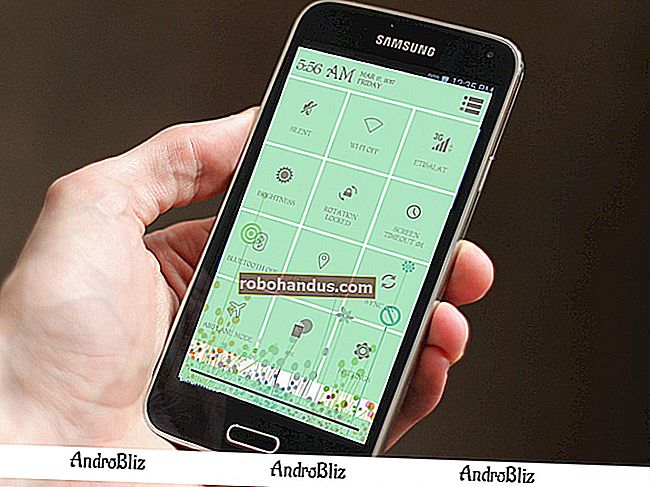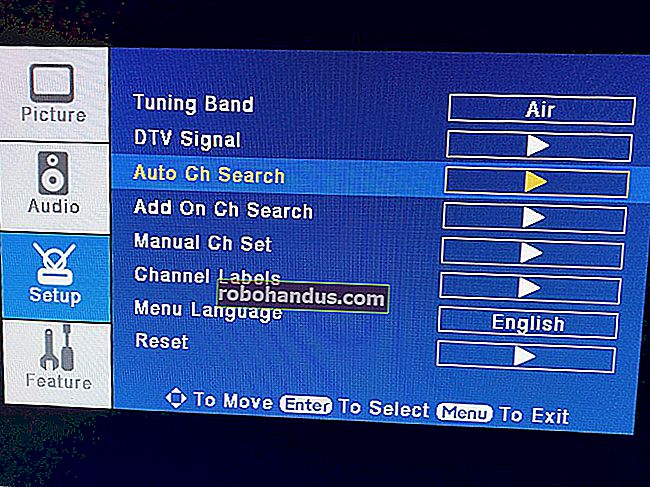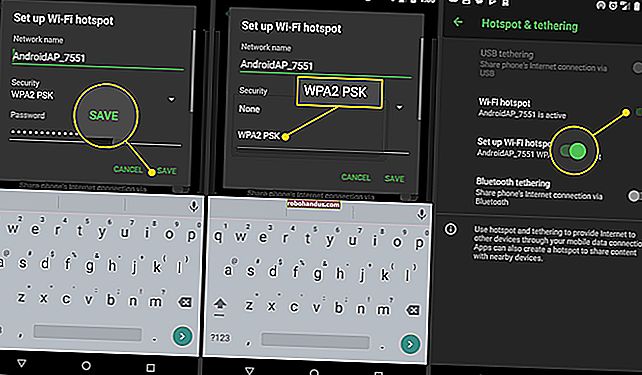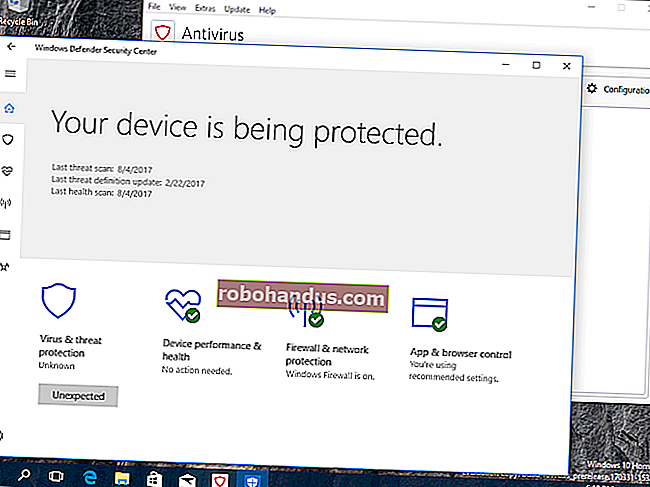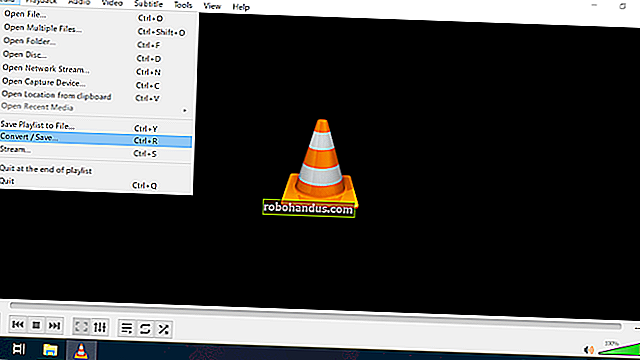Cara Mengatasi Masalah Bluetooth pada iPhone atau iPad anda

Bluetooth boleh menjadi sedikit meruncing pada hari-hari terbaiknya. Terdapat beberapa kemungkinan kegagalan antara peranti iOS anda dan aksesori apa pun yang anda sambungkan. Inilah cara menyelesaikan masalah mereka.
Walaupun boleh tahan dan sedikit kehabisan bateri, Bluetooth tetap menjadi kaedah terbaik untuk menyambung ke peranti dan aksesori yang berdekatan. Memasangkan peranti anda melalui Bluetooth membolehkan anda melakukan perkara menarik seperti peringatan pencetus semasa anda keluar dari kereta anda, dan juga diperlukan untuk banyak peranti seperti alat pemakai dan pembesar suara tanpa wayar. Oleh itu, boleh menyebabkan kekecewaan apabila sambungan Bluetooth tidak berfungsi. Namun, ada beberapa langkah penyelesaian masalah yang dapat anda lakukan untuk membuat sambungan anda kembali berjalan lancar.
BERKAITAN: Cara Memasangkan Peranti Bluetooth ke Komputer, Tablet, atau Telefon Anda
Cuba Perkara Terlihat Pertama

Seperti kebanyakan perkara yang berkaitan dengan alat, ada beberapa perkara yang ingin anda pastikan sebelum anda terlalu memahami masalah.
- Pastikan Bluetooth dihidupkan dan Mod Pesawat dimatikan pada peranti iOS anda. Anda dapat memeriksa ini dengan cepat dengan meluncurkan panel Pusat Kawalan dari tepi bawah skrin dan memeriksa butang di bahagian atas.
- Pastikan peranti Bluetooth yang anda sambungkan ke telefon anda (misalnya fon kepala Bluetooth, alat pelacak kecergasan, atau apa sahaja) mempunyai muatan bateri yang mencukupi dan dihidupkan.
- Pastikan peranti iOS dan Bluetooth anda cukup dekat antara satu sama lain. Walaupun standard Bluetooth memberi mandat dalam jarak tidak kurang dari 10 meter (33 kaki), perkakasan yang berlainan, kekuatan antena yang pelbagai, pelbagai jenis gangguan, dan beberapa versi Bluetooth yang biasanya beroperasi bermaksud jarak yang mungkin sulit. Di dunia nyata, kebanyakan daripada kita cukup gembira dengan jarak 33 kaki. Semasa cuba memasangkan peranti atau menyelesaikan masalah mengapa mereka tidak berpasangan, pastikan peranti sedekat mungkin. Setelah anda memasangkannya, anda boleh bereksperimen dengan lebih banyak jarak.
Sekiranya tidak ada yang dapat membantu, kami boleh beralih ke beberapa petua penyelesaian masalah lain.
Matikan Bluetooth dan Mulakan Semula Telefon Anda

Sekiranya anda tidak dapat memasangkan iPhone atau iPad dengan peranti Bluetooth anda – atau jika iOS sama sekali tidak melihat peranti itu-nasihat lama “matikan dan hidupkan semula” berlaku, dengan sedikit kelainan masuk. Mulakan semula Bluetooth menggunakan langkah-langkah berikut:
- Matikan peranti Bluetooth yang anda cuba pasangkan.
- Matikan Bluetooth pada peranti iOS anda dari Pusat Kawalan, atau dengan pergi ke Tetapan> Bluetooth dan matikan slaid "Bluetooth".
- Nyalakan semula peranti iOS anda secara paksa dengan menahan butang Utama dan Kuasa sehingga anda melihat logo Apple di skrin anda. Sekiranya anda menggunakan iPhone 7 atau 7 Plus, anda akan menahan butang kuasa dan kelantangan turun.
- Apabila peranti iOS anda dimulakan semula, hidupkan Bluetooth kembali.
- Hidupkan semula peranti Bluetooth anda dan cuba pasangkannya dengan telefon anda.
Selalunya, teknik ini harus menyelesaikan kesukaran berpasangan.
Minta iOS Lupakan Peranti Anda dan kemudian Pasangkannya Lagi
Sekiranya anda menghadapi masalah dengan peranti yang berjaya anda pasangkan pada masa lalu, dan menghidupkan semula Bluetooth tidak berfungsi untuk anda, anda boleh mencuba "melupakan" peranti dan memasangkannya semula dari awal.
Dalam Tetapan iOS, ketuk "Bluetooth."

Ketuk butang "i" di sebelah peranti yang anda hadapi semasa menyambung.

Ketik butang "Lupakan Peranti Ini".

Sahkan bahawa anda mahu melupakan peranti.

Dan setelah iOS melupakan peranti, anda boleh mencuba memasangkannya semula.
Tetapkan semula Tetapan Rangkaian Anda
BERKAITAN: Cara Menetapkan Semula Tetapan Rangkaian Peranti iOS Anda dan Memperbaiki Masalah Sambungan
Sekiranya tidak ada langkah yang dapat mengatasi masalah anda sejauh ini, anda juga boleh meminta iOS menetapkan semula semua tetapan rangkaian anda. Anda boleh membaca arahan penuh kami untuk proses di sini, tetapi versi pendeknya adalah: menuju ke Tetapan> Umum> Tetapkan semula dan ketuk "Tetapkan Semula Tetapan Rangkaian."

Perlu diketahui bahawa ini akan menetapkan semula semua tetapan rangkaian anda. Semua pasangan Bluetooth dan rangkaian Wi-Fi akan dikeluarkan, termasuk VPN yang telah anda siapkan. Ini bahkan menetapkan semula tetapan selular, tetapi melainkan jika anda menggunakan pembawa yang membolehkan anda mengkonfigurasi tetapan pembawa secara manual - seperti beberapa pengendali rangkaian maya mudah alih (MVNO) - tetapan tersebut akan dipulihkan secara automatik. Sekiranya anda menggunakan MVNO (seperti Cricket, Republic Wireless, dan syarikat penerbangan luar kontrak lain di AS), anda harus menetapkannya sendiri atau menyiapkannya oleh khidmat pelanggan syarikat penerbangan anda.
Beberapa Pilihan Tempat Terakhir
BERKAITAN: Cara Menetapkan Semula iPhone atau iPad Anda, Walaupun Tidak Booting
Sekiranya tidak ada yang berjaya, anda mungkin perlu meneroka beberapa pilihan yang lebih dramatik. Yang pertama adalah melakukan tetapan semula kilang sepenuhnya atau memulihkan sandaran dari iTunes. Jelas sekali, pilihan ini memerlukan sedikit persiapan dan memerlukan sedikit masa. Pilihan tetapan semula kilang akan mengembalikan peranti anda ke keadaan seperti baru, menghapus semua tetapan, aplikasi, dan data peribadi anda. Memulihkan dari sandaran bermaksud anda harus membuat sandaran untuk memulihkannya dari awal.
Dan akhirnya, jika tiada perkara lain di sini yang sesuai untuk anda, sebenarnya peranti anda mungkin menghadapi masalah perkakasan. Sekiranya anda dapat memasangkan peranti iOS anda dengan peranti Bluetooth yang lain, tetapi ada yang memberi anda masalah, maka masalahnya mungkin dengan satu peranti tersebut. Cuba memasangkannya dengan peranti iOS lain untuk mengujinya. Sekiranya anda menghadapi masalah untuk berpasangan dengan semua peranti Bluetooth, mungkin sudah waktunya untuk menjadualkan janji temu perkhidmatan dengan Apple.